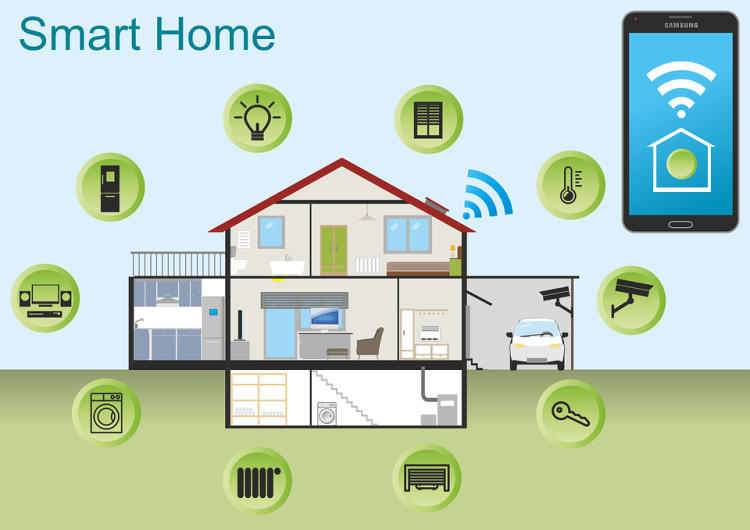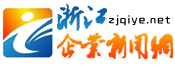
撰文|夏一哲编辑|常亮在“万物
【环球网智能报道 记者 张阳】
完美搭建智能家居的前提作为一个
现如今产业化的多元发展,铸就了
截图只能用QQ和微信?out!教你用Excel截图!
2020-08-21 11:20:20
来源:
阅读:-
如何使用excel截图呢?
Step1:拖动鼠标选中需要截图的单元格区域
Step2:然后点击excel上的复制按钮
Step3:最后点击粘贴按钮的下拉框,里面有一个以图片格式--粘贴到图片的操作,具体看你们的Excel版本。
这个教程虽然是简单
但是很多人都不知道如何使用excel截图
大部分人都以为截图是QQ/微信工具的专利呢
平时我们在制作Excel表格的时候,一般都少不了输入当天的日期,比如说2018-08-29。如果我们要是按照数字来输入就会非常麻烦,那如何快速在excel中输入当天日期呢?看下面☟
1、首先选中需输入当天日期的单元格;
2、按住 “【ctrl+;】” 组合键,所需的日期立马出现。
这个在excel中输入当天日期的技巧还可以在同一个单元格中和其他字符共处,比如说在单元格中输入“ 制表日期:” ,再按住 “【ctrl+;】”,即可在该单元格中得到“制表日期:2018-08-29”这样的结果。
另外,我们在输入面积和体积时,经常要输入平方(上标2)和立方(上标3)。在Excel中输入这两个上标,有一个非常简便的方法:
在按住Alt键的同时,按下小键盘上的数字“178”、“179”即可输入“上标2”和“上标3”。
温馨提示:在按住Alt键的同时,试着按小键盘上的一些数字组合(通常为三位),可以得到一些意想不到的字符(例如:【Alt+137】会出现【‰】、【Alt+177】会出现【±】)
你学会了吗?
推荐阅读:秀美潮流网